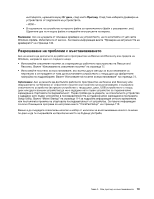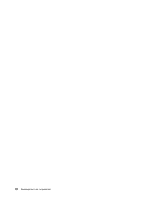Lenovo ThinkPad X1 (Bulgarian) User Guide - Page 95
Създаване и използване на спасителен носител
 |
View all Lenovo ThinkPad X1 manuals
Add to My Manuals
Save this manual to your list of manuals |
Page 95 highlights
Rescue and Recovery Help. 1 78. 2 Microsoft Office или Microsoft Works Microsoft Office или Microsoft Works Microsoft Office CD или Microsoft Works CD Microsoft Office или Microsoft Works. USB Rescue and Recovery Windows 7 1 Windows Lenovo ThinkVantage Tools Rescue and Recovery. 2 Rescue and Recovery Launch advanced Rescue and Recovery. 3 Create Rescue Media Create Rescue and Recovery Media. 4 Rescue Media USB 5 OK USB 1 USB USB 2 F12 Startup Device Menu F12. 3. От Startup Device Menu USB Enter Глава 5 77

За повече информация относно характеристиките на работното пространство на Rescue and
Recovery щракнете върху
Help
.
Забележки:
1. След възстановяването на вашето устройство с твърд диск до фабричните настройки по
подразбиране може да се наложи да инсталирате отново драйвери на устройства за някои
устройства. Вижте “Преинсталиране на предварително инсталирани приложения и драйвери на
устройства” на страница 78.
2. Някои компютри се доставят с предварително инсталиран Microsoft Office или Microsoft Works.
Ако се налага да възстановите или инсталирате отново вашите Microsoft Office или Microsoft Works
приложения, трябва да използвате
Microsoft Office CD
или
Microsoft Works CD
. Тези дискове се
предоставят само с компютри с предварително инсталирани Microsoft Office или Microsoft Works.
Създаване и използване на спасителен носител
Със спасителен носител, като например диск или USB устройство с твърд диск, можете да
възстановявате след откази, които не ви допускат до работното пространство на Rescue and
Recovery на вашето устройство с твърд диск.
Забележка:
Операциите по възстановяване, които можете да изпълнявате чрез спасителен носител,
се различават в зависимост от операционната система.
Създаване на спасителен носител
Този раздел осигурява инструкции как да създадете спасителен носител на различни операционни
системи.
•
За да създадете спасителен носител на операционната система Windows 7, направете следното:
1. От работната площ на Windows щракнете на
Старт
➙
Всички програми
➙
Lenovo
ThinkVantage Tools
➙
Подобрени архивиране и възстановяване
. Отваря се програмата
Rescue and Recovery.
2. В главния прозорец на Rescue and Recovery щракнете на стрелката
Launch advanced Rescue
and Recovery
.
3. Щракнете върху иконата
Create Rescue Media
. Отваря се прозорецът Create Rescue and
Recovery Media.
4. В областта
Rescue Media
изберете типа спасителен носител, който искате да създадете.
Можете да създадете спасителен носител с помощта на диск, USB устройство с твърд диск
или второ вътрешно устройство с твърд диск.
5. Щракнете върху
OK
и следвайте инструкциите на екрана, за да създадете спасителен носител.
Използване на спасителен носител
Този раздел осигурява инструкции за използване на създадения от вас спасителен носител.
•
Ако сте създали спасителен носител, като сте използвали USB устройство с твърд диск,
използвайте следните инструкции за употреба на спасителния носител:
1. Включете USB устройството с твърд диск към един от USB съединителите на вашия компютър.
2. Многократно натискайте и отпускайте клавиша F12 при включване на компютъра. Когато се
отвори
Startup Device Menu
, освободете клавиша F12.
3. От
Startup Device Menu
изберете USB устройство с твърд диск като първо устройство за
първоначално зареждане, след което натиснете Enter. Стартира се спасителният носител.
•
Ако сте създали спасителен носител, като сте използвали вторичното вътрешно устройство с
твърд диск, задайте вторичното вътрешно устройство с твърд диск като първо устройство за
Глава 5. Общ преглед на възстановяването
77